自己怎么拍一寸照片电子版? 2024年2月28日 下午8:37 • 电子照 • 阅读 123用手机先拍摄一张本人的半身照,只拍摄上半身即可,确保人物显示清晰。让别人帮忙拍摄,用手机后置摄像头拍摄;如果找不到人帮派,也可以自己用前置摄像头自拍。用手机拍

用手机先拍摄一张本人的半身照,只拍摄上半身即可,确保人物显示清晰。让别人帮忙拍摄,用手机后置摄像头拍摄;如果找不到人帮派,也可以自己用前置摄像头自拍。
用手机拍摄好半身照后,可以使用AI图像处理系统,自动把拍摄的半身照,制作成一寸电子版照片。也可以使用PS图像处理软件,手动把拍摄的照片处理成一寸照片。
第一步、用手机拍摄半身照
首先,用手机给自己拍摄一张半身照。为了让制作后的一寸照片效果更好,用手机拍摄半身照的时候,请注意下面的这几个问题:
(1)露出五官,头发不遮挡脸部、耳朵、眉毛、肩膀。
(2)不戴饰品,包括单不限于:发夹、帽子、围巾、耳环、项链等。
(3)身体和头端正,不能有倾斜、侧歪。
(4)脸部和脖子无阴影/反光。
(5)建议白天背对室内,脸对着窗户或阳台外面拍摄,这样效果最好。站的背景无要求,可以不是白色墙。
(6)衣服颜色与照片底色不同。例如要求白底一寸照片,那么就不要穿白色衣服。

第二步、制作一寸照片
1、AI系统自动生成
把拍摄好的半身照照片,上传到AI图像处理系统中,可以自动生成一寸照片电子版了,让不会使用PS软件的人,也可以快速制作各种尺寸的证件照。
这里老陈建议在“陈记相馆”微信小程序上面操作,这个小程序采用了最新的AI图像处理技术;并且是基于微信平台的,无需下载APP软件,使用非常的简单和方便。
(1)打开“陈记相馆”微信小程序。
如你正在用手机访问本页面,那么点击下方的按钮,可以直接打开“陈记相馆”微信小程序。

如你是用电脑访问本页面,用微信的扫一扫,扫网页右侧的二维码,打开“陈记相馆”小程序。
(2)进入“陈记相馆” AI系统后,在 热门证件照 区域点击 “一寸(295*413px)” 这个选项打开。
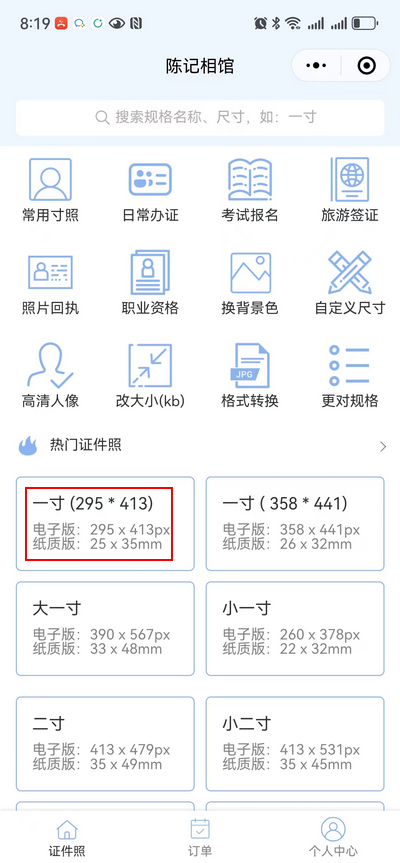
注意:
标准一寸照片的像素是:295 * 413 ,请注意 295 * 413是否是你所需要的照片像素?
因为在办理社保卡、居住证等系统里面,把 358 * 441 像素的照片也叫做一寸照片。所以,在制作证件照的时候,一定要以像素尺寸为准。
(3)点击“相册选择”按钮,上传前面拍摄好的半身照;上传成功后,AI系统会自动处理成一寸照片。
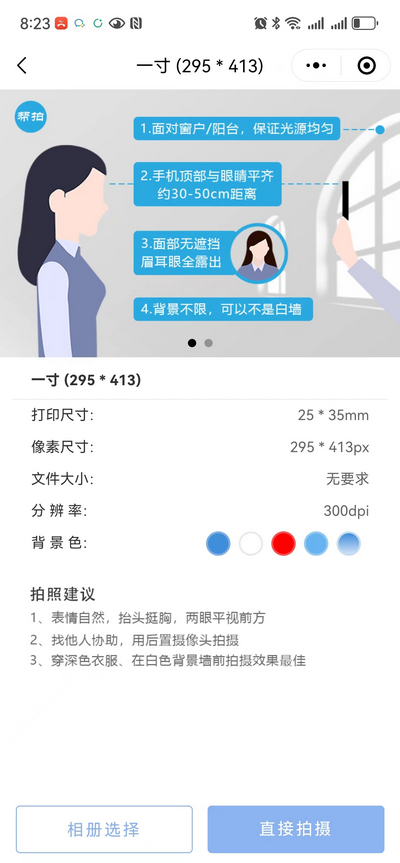
(4)等待一会儿,会出现证件照的预览界面。
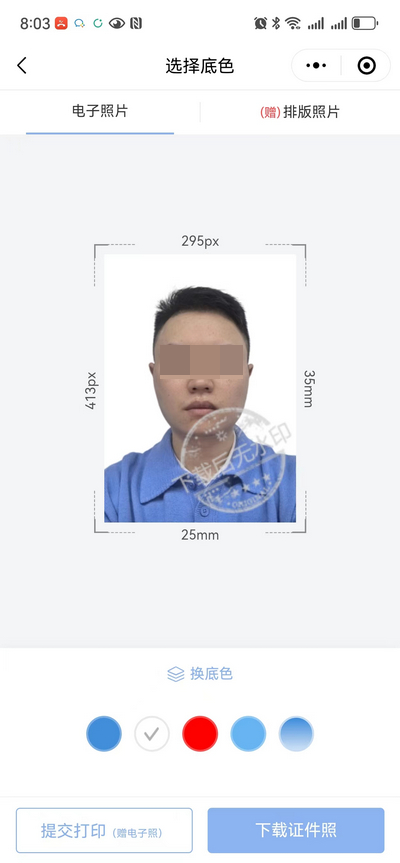
请根据要求,在下方“换底色”的区域,选择一寸照片的底色。如果没有要求照片的底色,可以根据自己的喜好,来选择一寸照片的底色。
最后,点击“下载证件照”按钮,提交订单并支付费用,可以把制作好的一寸照片保存到手机相册。
如果需要纸质照片,可以点击“提交打印”按钮,然后填写收件地址,提交打印订单即可。
2、PS软件制作
(1)在PS软件中打开手机拍摄的半身照。
(2)先把人像扣出来,背景设置成公司需要的底色。
(3)然后使用裁剪功能,把照片裁剪成一寸照片尺寸大小即可。裁剪的参数按照下面的设置:
选择:宽x高x分辨率;宽:2.5厘米、高:3.5厘米、分辨率:300;像素/英寸,如下图所示。
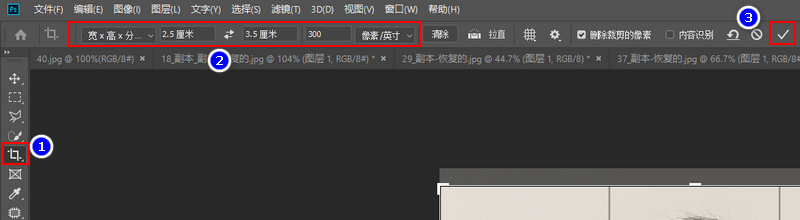
本教程《自己怎么拍一寸照片电子版? 》整理于网络!

评论